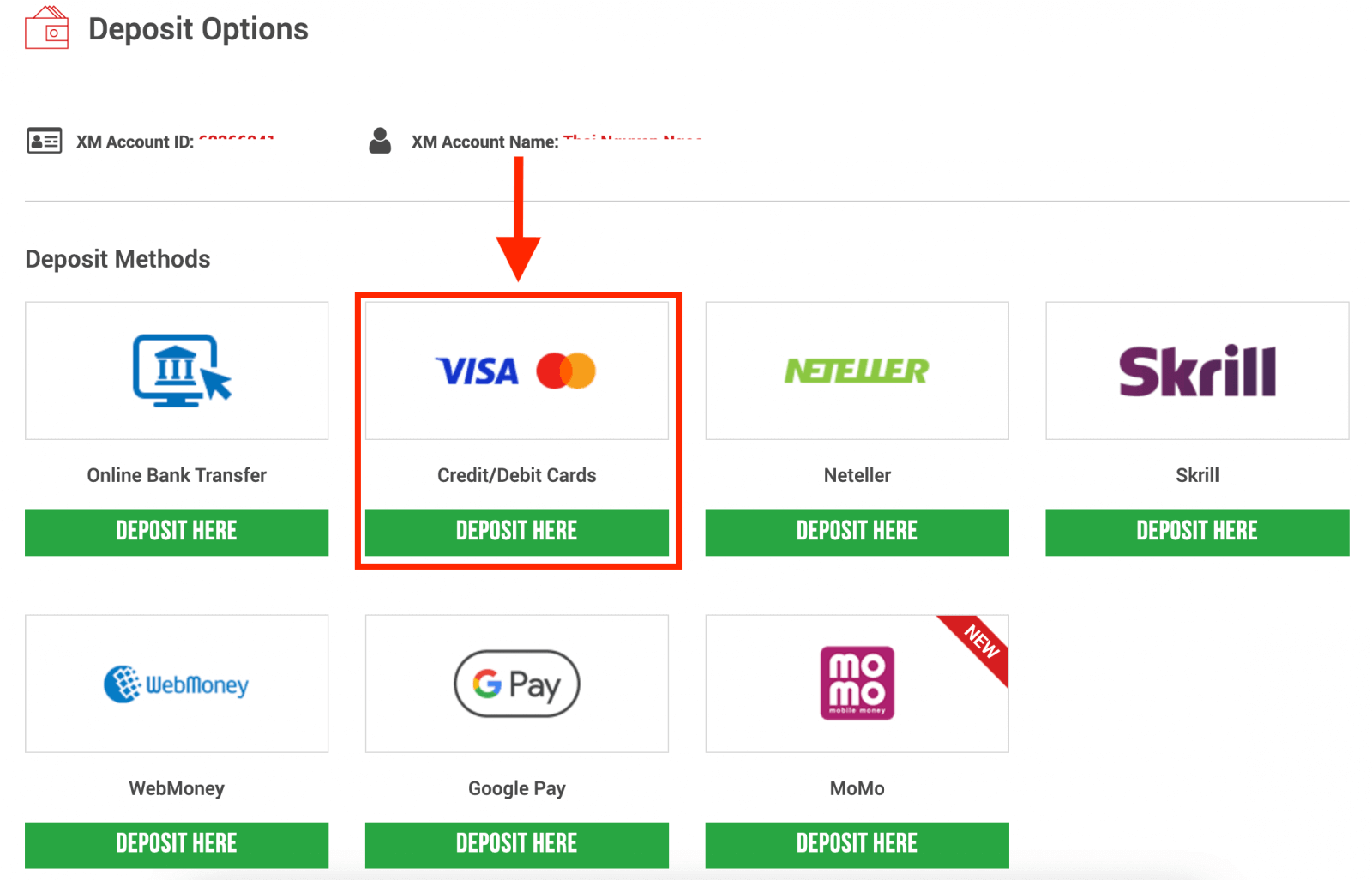アカウントを開き、XMにお金を預ける方法
開始するための最初のステップには、アカウントを開設し、安全にお金を預けることが含まれます。このガイドは、XMアカウントを作成して資金を提供するプロセスをナビゲートするのに役立つので、簡単で自信を持って取引を開始できます。
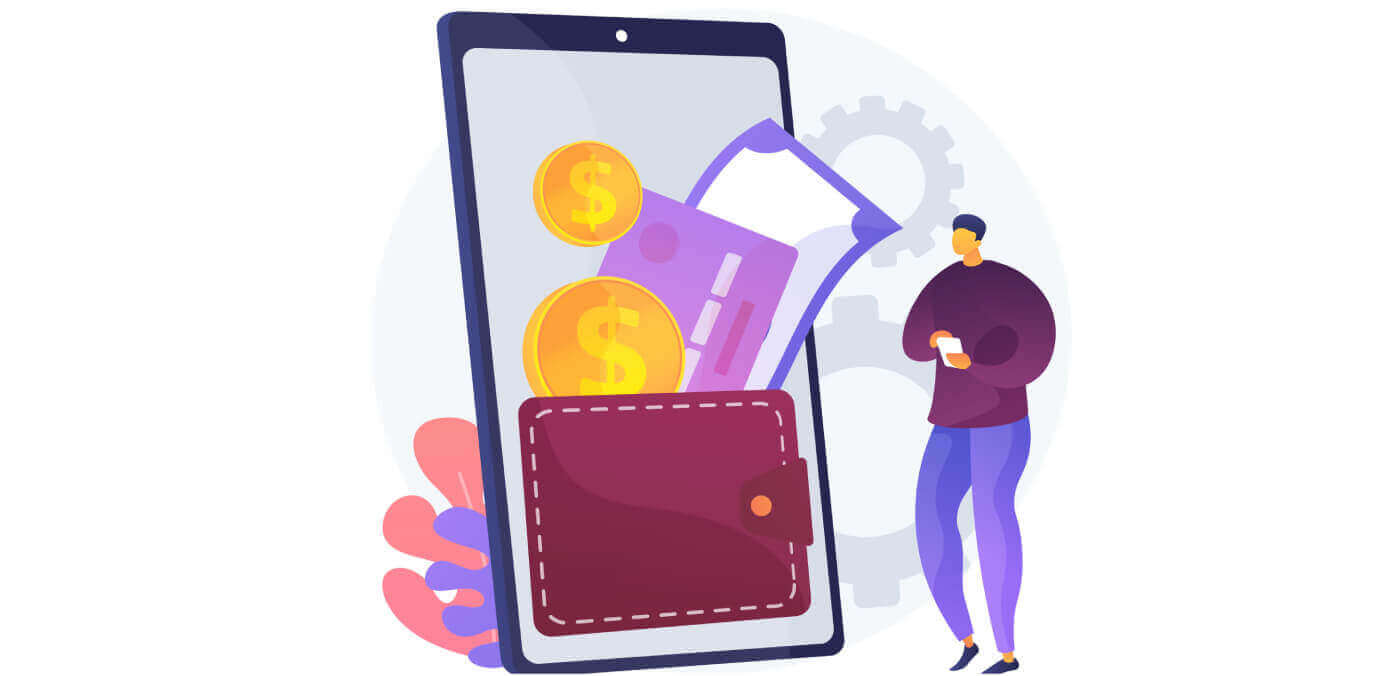
XMアカウントの開設方法
口座開設方法
1. 登録ページに移動します。まず、XM ブローカー ポータルにアクセスし、アカウントを作成するためのボタンを見つけます。
ページの中央部分に、アカウントを作成するための緑色のボタン
があります。 アカウントの開設は完全に無料です。XM
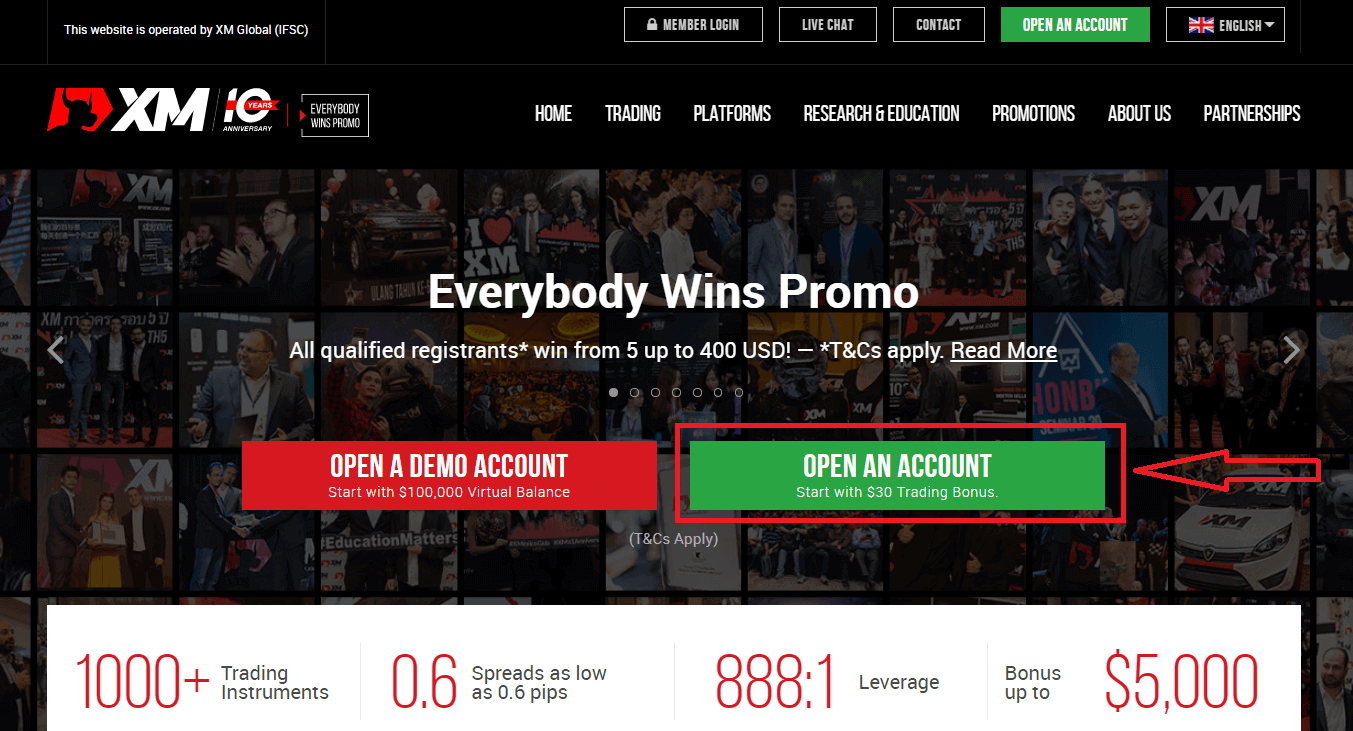
でのオンライン登録は 2 分ほどで完了します。
2. 必須フィールドに入力します
。 そこで、以下の必須情報をフォームに入力する必要があります。
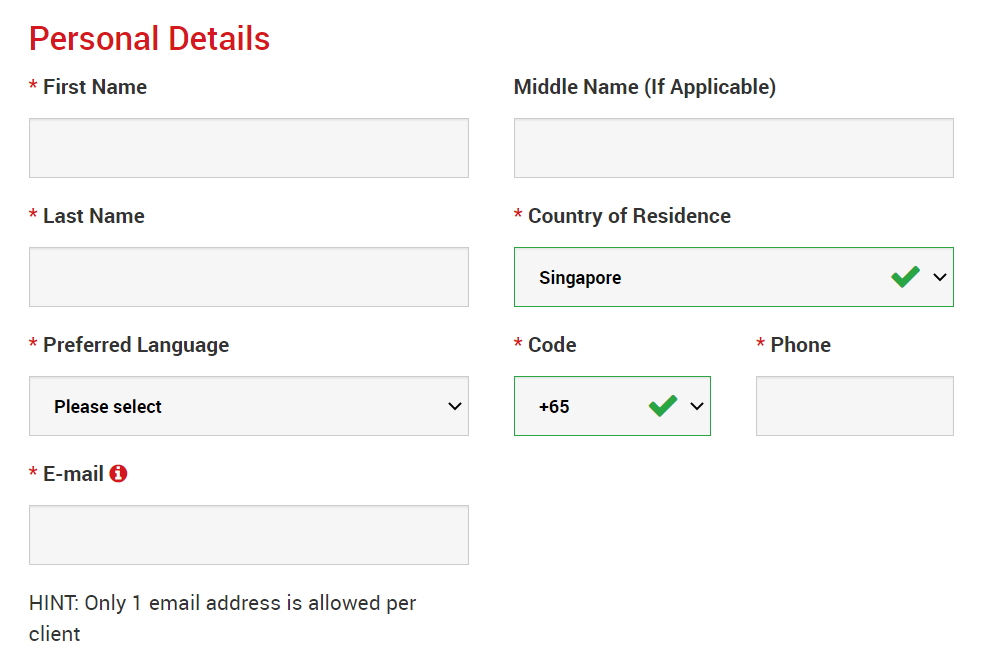
- 名と姓
- それらは身分証明書に表示されます。
- 居住国
- 居住国によって、ご利用いただけるアカウントの種類、プロモーション、その他のサービスの詳細が異なる場合があります。ここでは、現在居住している国を選択できます。
- 優先言語
- 言語設定は後から変更することもできます。母国語を選択すると、その言語を話すサポートスタッフから連絡が届きます。
- 電話番号
- XM に電話をかける必要はないかもしれませんが、場合によっては XM から電話がかかってくることもあります。
- 電子メールアドレス
- 正しいメールアドレスを入力してください。登録が完了すると、すべての通信とログインにメールアドレスが必要になります。
注意: 1 人のクライアントにつき 1 つのメール アドレスのみが許可されます。XM
では、同じメール アドレスを使用して複数のアカウントを開設できます。1 人のクライアントにつき複数のメール アドレスは許可されていません。
既存の XM Real アカウント所有者が追加のアカウントを開設する場合は、他の XM Real アカウントで既に登録されているのと同じメール アドレスを使用する必要があります。XM
の新規クライアントの場合は、開設するアカウントごとに異なるメール アドレスは許可されないため、1 つのメール アドレスで登録するようにしてください。
3. アカウントの種類を選択する
次のステップに進む前に、取引プラットフォームの種類を選択する必要があります。 MT4(MetaTrader4)またはMT5(MetaTrader5)プラットフォームを選択することもできます。

そして、XMで使用するアカウントの種類。 XMは主に、スタンダード、マイクロ、XMウルトラローアカウント、シェアアカウントを提供しています。
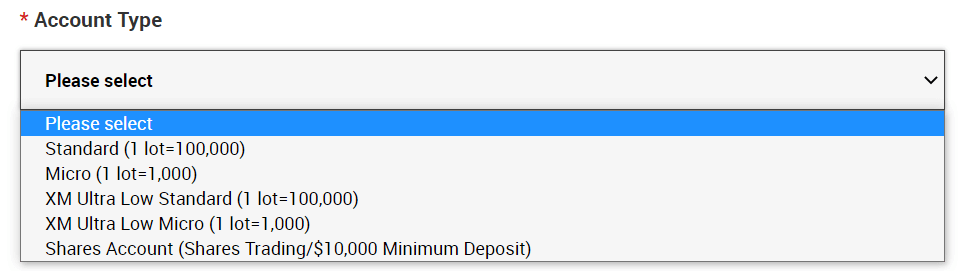
登録後、異なるアカウントタイプの複数の取引アカウントを開設することもできます。
4. 利用規約に同意する
すべての空欄に記入したら、最後にボックスをクリックして、以下のように「ステップ2に進む」を押す必要があります
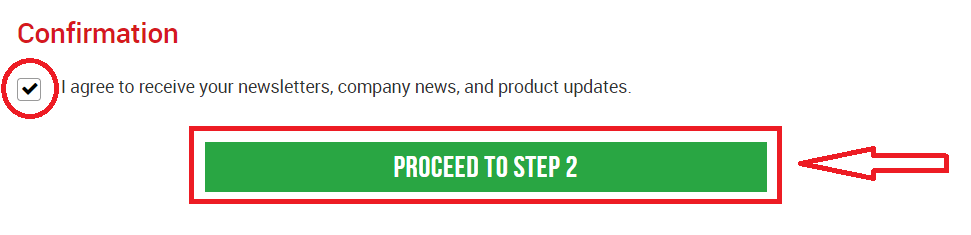
次のページでは、あなた自身とあなたの投資知識についての詳細をいくつか入力する必要があります。
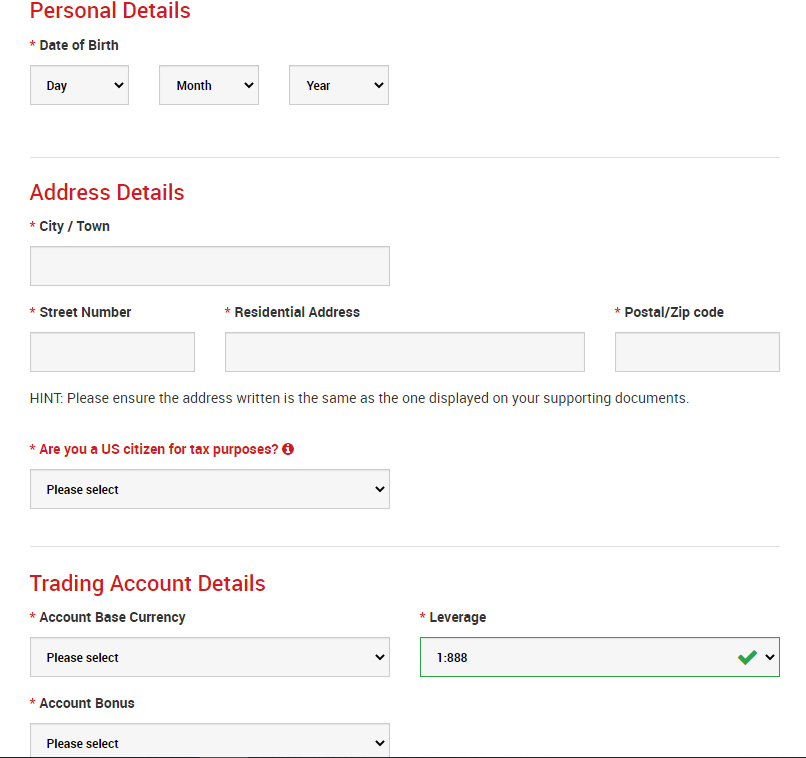
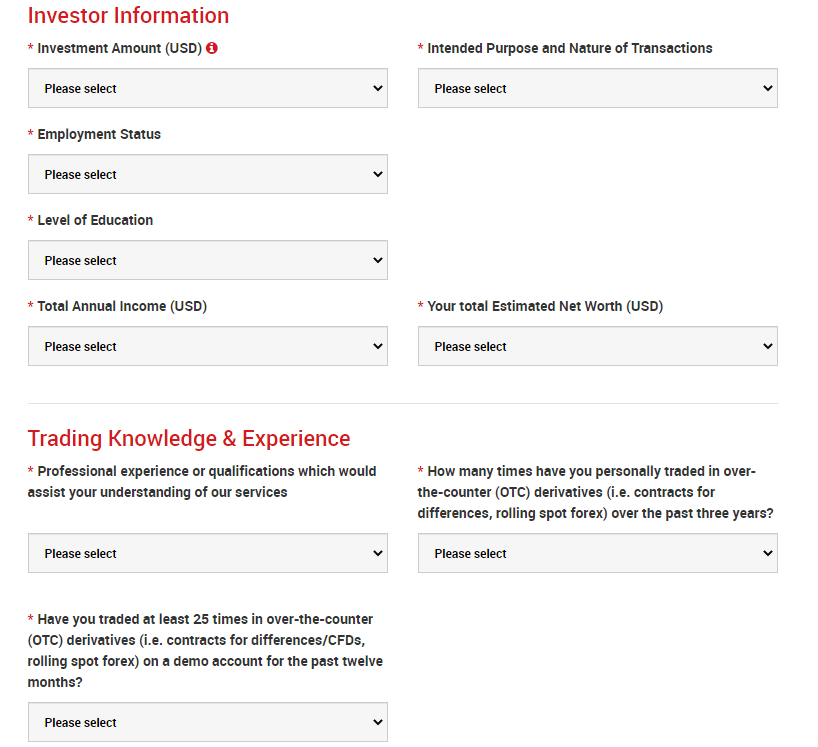
アカウントパスワードフィールドは、小文字、大文字、数字の3つの文字タイプで構成する必要があります。
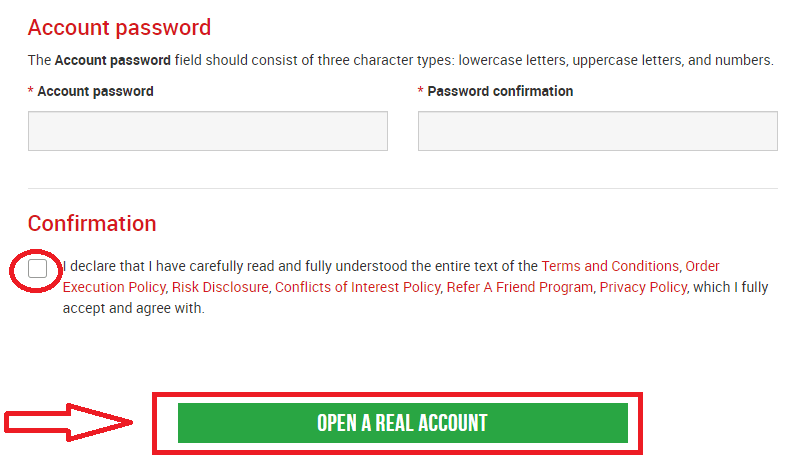
すべての空欄に記入したら、最後に、利用規約に同意し、ボックスをクリックして、上記のように「リアルアカウントを開設」を押す必要が
。
その後、XMからメール確認のメールが届きます。メールボックスに、次の画像のようなメールが届きます。ここで、「メールアドレスを確認
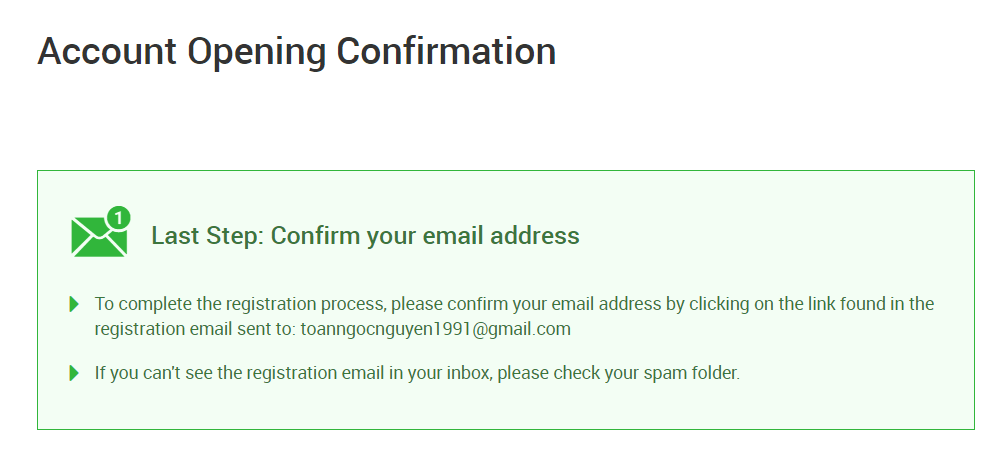
」 と書かれているところを押して、アカウントをアクティブ化する必要があります。これで、デモアカウントがようやくアクティブ化されます。 メールとアカウントを確認すると、ウェルカム情報を含む新しいブラウザタブが開きます。MT4またはWebtraderプラットフォームで使用できるIDまたはユーザー番号も提供されます。 メールボックスに戻ると、アカウントのログイン詳細が届きます。Metatrader MT5またはWebtrader MT5のバージョンでは、アカウントの開設と確認のプロセスはまったく同じであることを覚えておく必要があります。入金方法
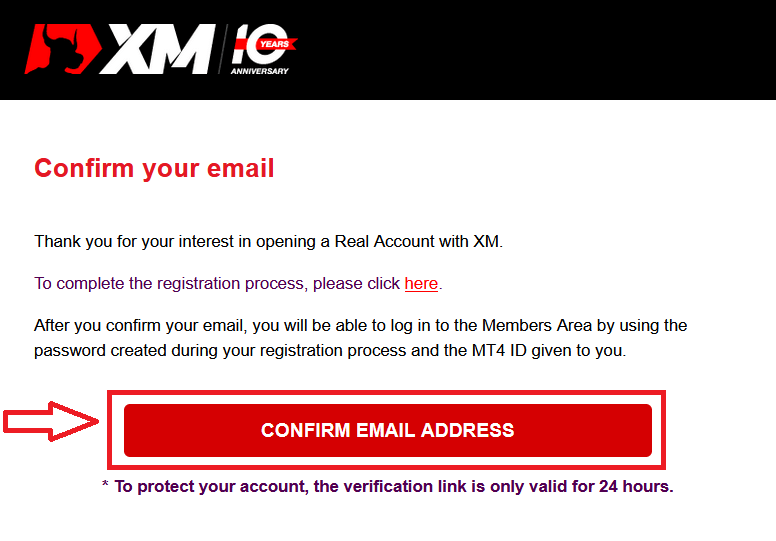
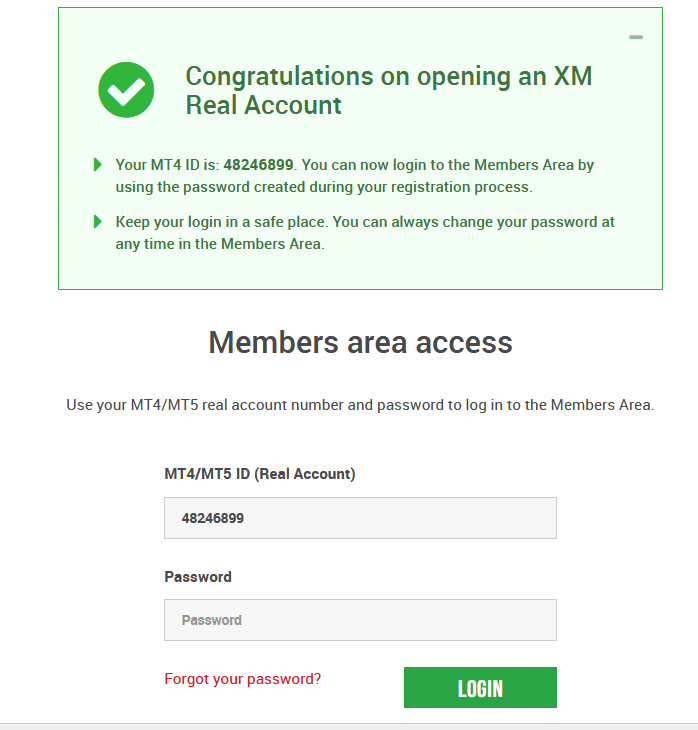
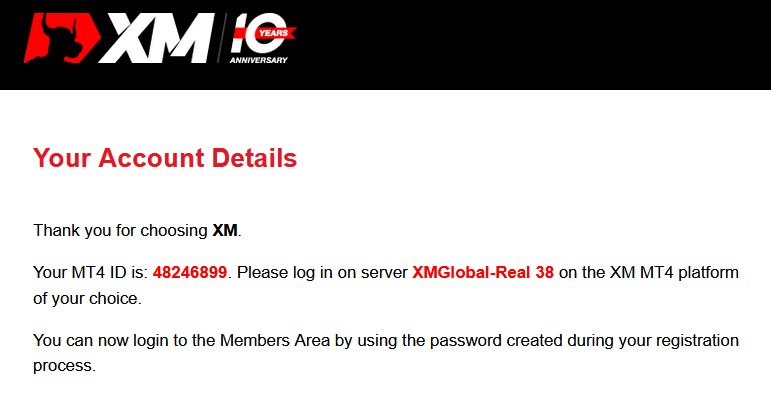
マルチアセット取引口座とは何ですか?
XMのマルチアセット取引口座は銀行口座と同様に機能しますが、通貨、株価指数CFD、株式CFD、金属やエネルギーのCFDを取引する目的で発行されるという違いがあります。XMのマルチアセット取引口座は、上記の表にあるように、マイクロ、スタンダード、またはXMウルトラロー形式 で開設できます。マルチアセット取引は 、XM WebTraderにもアクセスできるMT5アカウントでのみ利用可能であることに注意してください。 要約すると、マルチアセット取引口座には以下が含まれます 。
1. XMメンバーエリアへのアクセス
2. 対応するプラットフォームへのアクセス
3. XM WebTraderへのアクセス
銀行と同様に、XM で初めてマルチアセット取引口座を登録すると、簡単な KYC (顧客確認) プロセスを実行するよう求められます。これにより、XM は、提出された個人情報が正しいことを確認し、資金と口座情報の安全性を確保できます。すでに別の XM アカウントを保持している場合は、システムが自動的に詳細を識別するため、KYC 検証プロセスを実行する必要はありません。取引口座
を開設すると、XM メンバー エリアにアクセスするためのログイン情報が自動的にメールで送信されます。XM
メンバー エリアでは、資金の入金や出金、独自のプロモーションの表示と申請、ロイヤルティ ステータスの確認、オープン ポジションの確認、レバレッジの変更、サポートへのアクセス、XM が提供する取引ツールへのアクセスなど、アカウントの機能を管理します。
弊社のクライアント メンバー エリア内のサービスは、より多くの機能で提供され、継続的に充実しています。これにより、クライアントは、個人のアカウント マネージャーのサポートを必要とせずに、いつでもアカウントに変更や追加を行える柔軟性が高まります。
マルチアセット取引アカウントのログイン情報は、アカウントの種類に一致する取引プラットフォームのログインに対応しており、最終的に取引を行う場所となります。XM メンバー エリアから行った入金や出金、その他の設定変更は、対応する取引プラットフォームに反映されます。
MT4 を選ぶべき人は誰ですか?
MT4 は MT5 取引プラットフォームの前身です。XM では、MT4 プラットフォームで通貨、株価指数の CFD、金と石油の CFD の取引が可能ですが、株式 CFD の取引は提供していません。MT5 取引口座を開設したくないお客様は、引き続き MT4 口座を使用し、いつでも追加の MT5 口座を開設できます。MT4プラットフォームへのアクセスは、上記の表のとおり、Micro、Standard、または XM Ultra Low で利用できます。
MT5 を選ぶべき人は誰ですか?
MT5 プラットフォームを選択したクライアントは、通貨、株価指数 CFD、金および石油 CFD、株式 CFD など、幅広い商品にアクセスできます。MT5へのログイン情報を使用すると、デスクトップ (ダウンロード可能) MT5 および付属アプリに加えて、XM WebTrader にもアクセスできます。MT5
プラットフォームへのアクセスは、上記の表に示すように、Micro、Standard、または XM Ultra Low で利用できます。
よくある質問
MT4 取引口座と MT5 取引口座の主な違いは何ですか?
主な違いは、MT4 では株式 CFD の取引が提供されないことです。
複数の取引口座を保有できますか?
はい、可能です。XM クライアントは、最大 10 個のアクティブな取引口座と 1 つの株式口座を保持できます。
どのような種類の取引口座を提供していますか?
- MICRO : 1マイクロロットは基本通貨の1,000単位です
- 標準: 1標準ロットは基軸通貨の100,000単位です
- 超低マイクロ: 1マイクロロットは基本通貨の1,000単位です
- 超低基準: 1標準ロットは基軸通貨の100,000単位です
- スワップフリーマイクロ: 1マイクロロットはベース通貨の1,000単位です
- スワップフリー標準: 1標準ロットはベース通貨の100,000単位です
XM スワップフリー取引口座とは何ですか?
XM スワップフリー口座では、ポジションを一晩オープンに保持するためのスワップやロールオーバー料金なしで取引できます。XM スワップフリー マイクロ口座と XM スワップフリー スタンダード口座では、外国為替、金、銀、および商品、貴金属、エネルギー、指数の先物 CFD で、スプレッドが 1 ピップというスワップフリー取引が提供されます。
デモアカウントはどのくらいの期間使用できますか?
XM のデモ口座には有効期限がないため、好きなだけご利用いただけます。最後のログインから 90 日以上使用されていないデモ口座は閉鎖されます。ただし、いつでも新しいデモ口座を開設できます。アクティブなデモ口座は最大 5 つまで許可されますのでご注意ください。
MT4 (PC/Mac) でサーバー名を見つけるにはどうすればいいですか?
ファイルをクリックし、「アカウントを開く」をクリックすると新しいウィンドウが開きます。「取引サーバー」をクリックし、下にスクロールして「新しいブローカーの追加」の + 記号をクリックし、XM と入力して「スキャン」をクリックします。スキャンが完了したら、「キャンセル」をクリックしてこのウィンドウを閉じます。
その後、「ファイル」をクリックし、「取引アカウントにログイン」をクリックして再度ログインし、サーバー名がそこにあるかどうかを確認してください。
XMに入金する方法
XM の取引口座には、さまざまな入金方法があります。この記事では、クレジットカード/デビットカード、オンライン銀行振込、電子決済、Google Pay を使用して XM の取引口座に入金する方法を説明します。
クレジットカード/デビットカードを使用してXMに入金する
デスクトップ経由で入金
XM の取引口座に入金するには、以下の手順に従ってください。
1. XMにログインする
「会員ログイン」を押してください。MT4 /MT5 IDとパスワード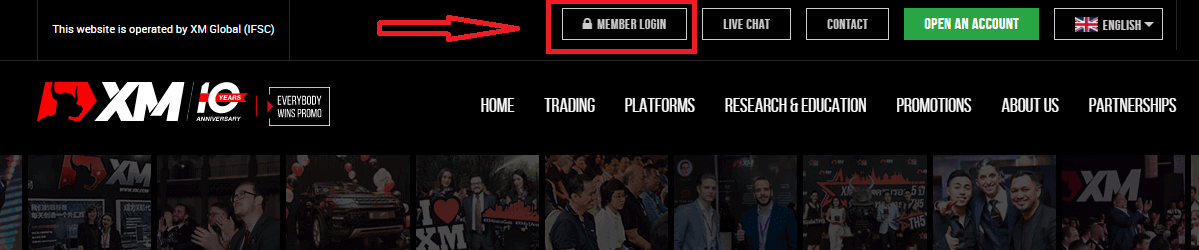
を入力し、「ログイン」を押してください。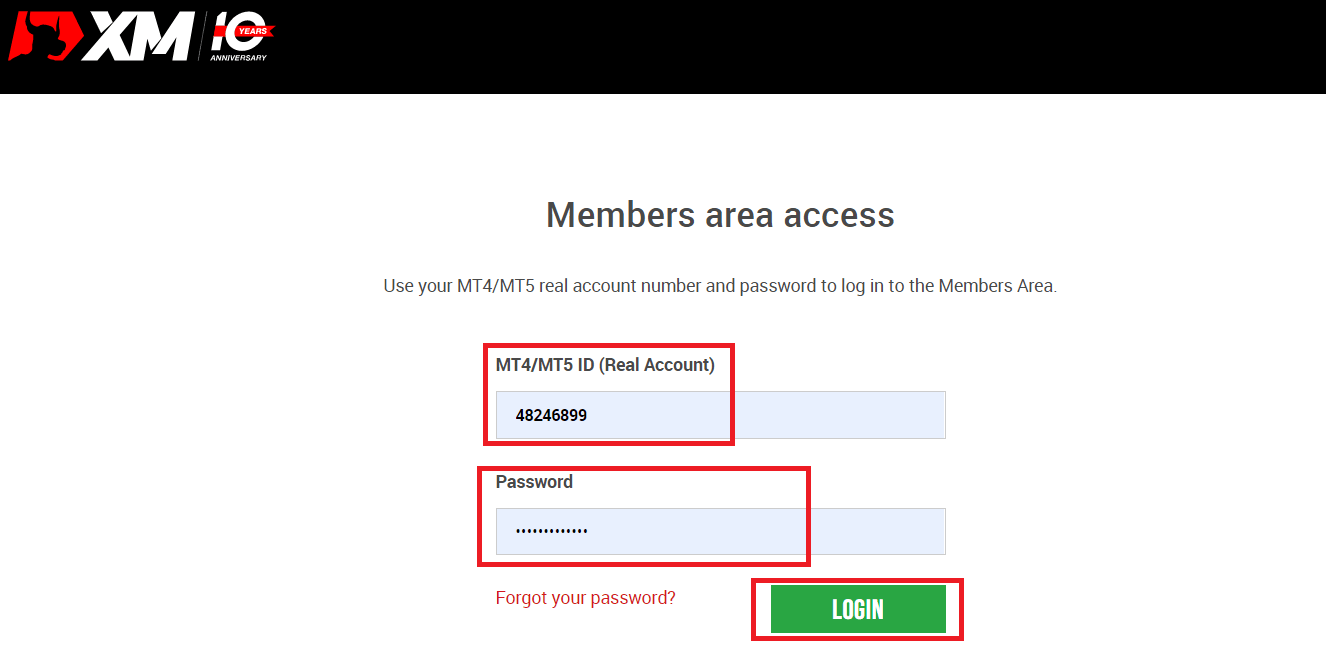
2. 入金方法「クレジットカード/デビットカード」を選択します
| 入金方法 | 処理時間 | 預入手数料 |
|---|---|---|
| クレジットカード/デビットカード |
すぐに | 無料 |
注意: クレジットカード/デビットカードで入金手続きを進める前に、次の点に注意してください。
- すべての支払いは、XM アカウントと同じ名前で登録されたアカウントから行われるようにしてください。
- 利益を除くすべての出金は、入金額を上限として、入金を開始したクレジットカード/デビットカードにのみ返金されます。
- XM は、クレジットカード/デビットカードによる入金に対して手数料や料金を請求しません。
- 入金リクエストを送信することにより、お客様は、支払いサービスプロバイダー、銀行、カードスキーム、規制当局、法執行機関、政府機関、信用調査機関、およびお客様の支払いの処理および/またはお客様の身元確認に必要であると当社が判断するその他の当事者を含む第三者とお客様のデータを共有することに同意するものとします。
3. 入金額を入力して「入金」をクリックします。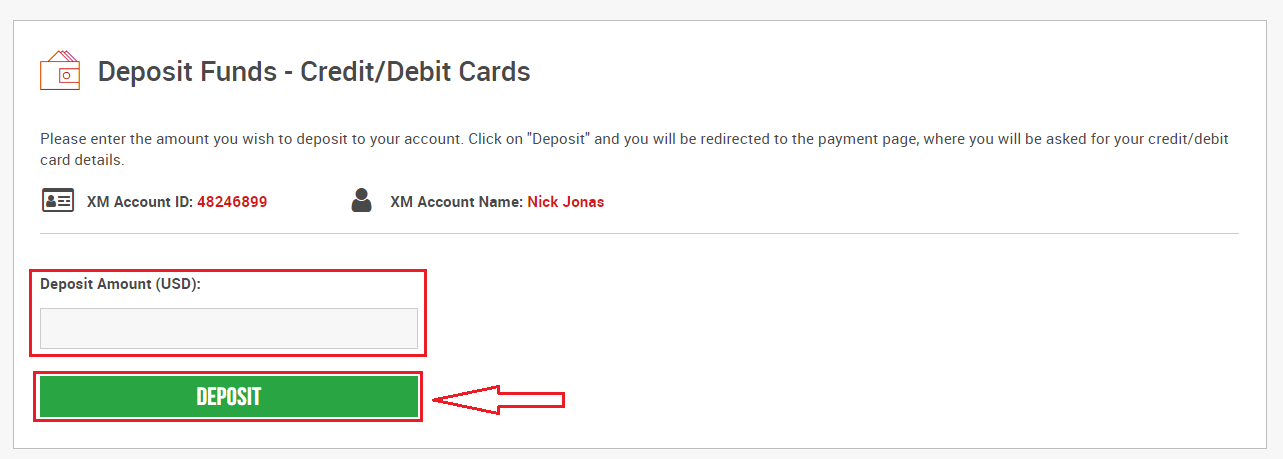
4. アカウント ID と入金額を確認します
。 「確認」をクリックして続行します。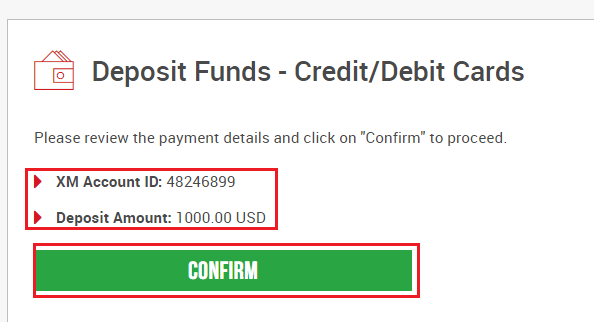
5. 入金を完了するために必要な情報をすべて入力
します。 「今すぐ支払う」をクリックします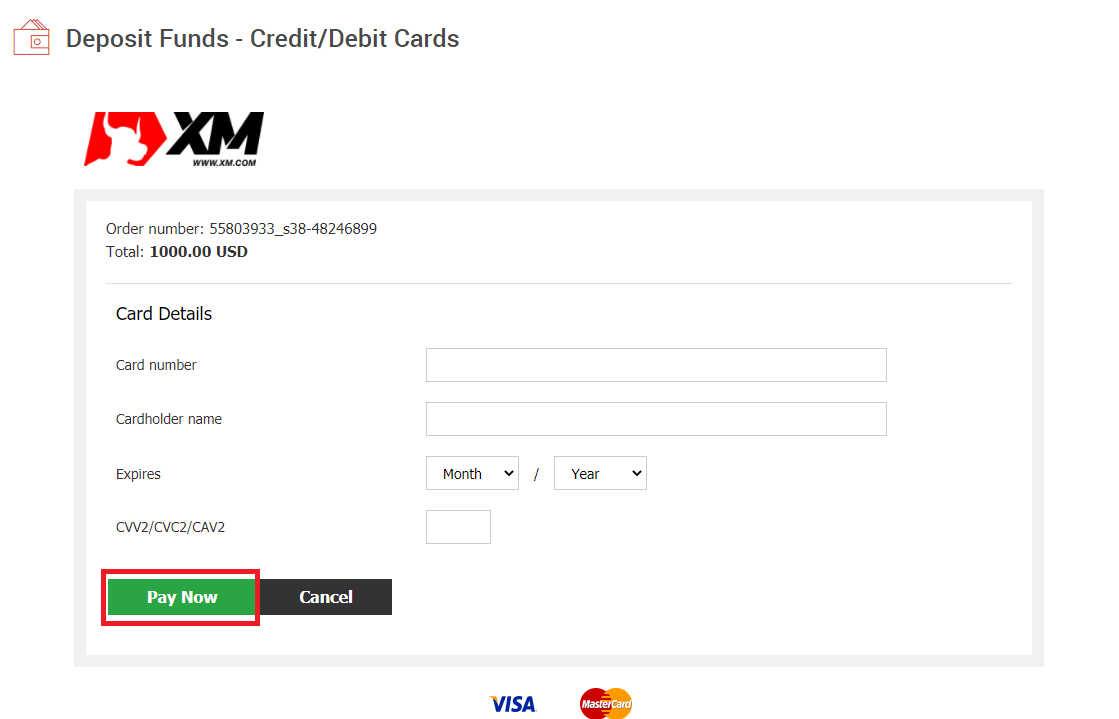
。入金額は取引口座に即座に反映されます。
XM MT4 または MT5 への入金に問題がありますか?
ライブチャットでサポートチームにお問い合わせください。24 時間年中無休で対応しています。
携帯電話で入金
1. メニューから「入金」ボタンをクリックしますXMグループの公式アカウントのマイアカウントにログイン後、画面左側のメニューにある「入金」ボタンをクリックします。 2. 入金の支払い方法を選択します クレジット/デビットカードは、シンプルで迅速な入金が可能なため、入金に推奨される支払い方法です。 3. 入金したい金額を入力します 口座開設時に登録した通貨を使用します。取引通貨をUSDに選択した場合は、入金額をUSDで入力します。 XMアカウントIDと入金に必要な金額を確認した後、口座に入金したい金額を入力し、「入金」をクリックすると、支払いページにリダイレクトされます。 4. アカウントIDと入金額を確認します 情報が正しければ、「確認」ボタンをクリックします。
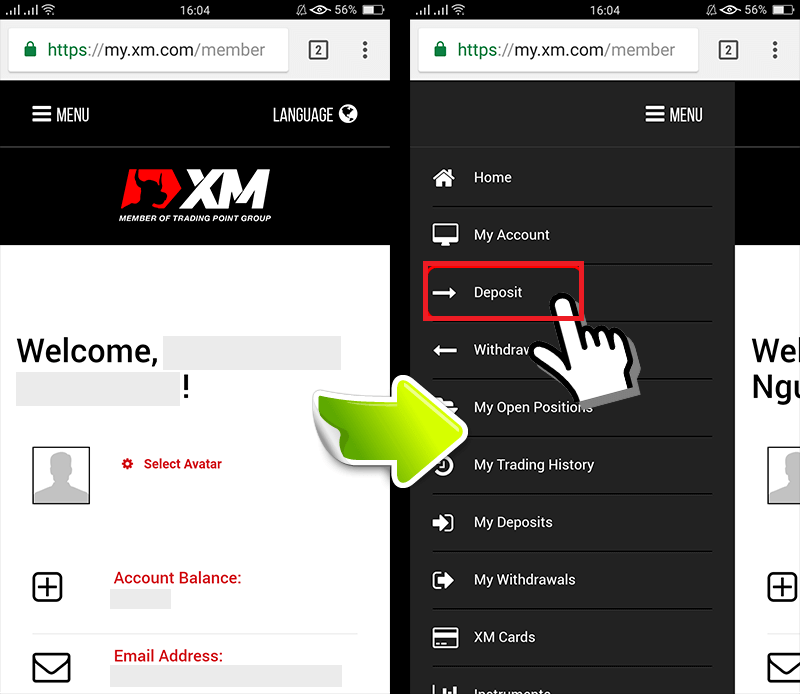
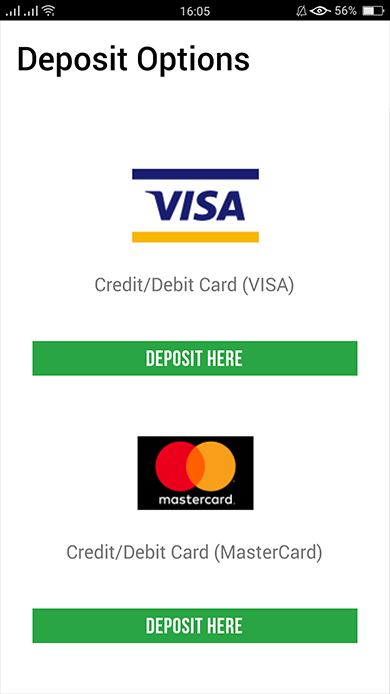
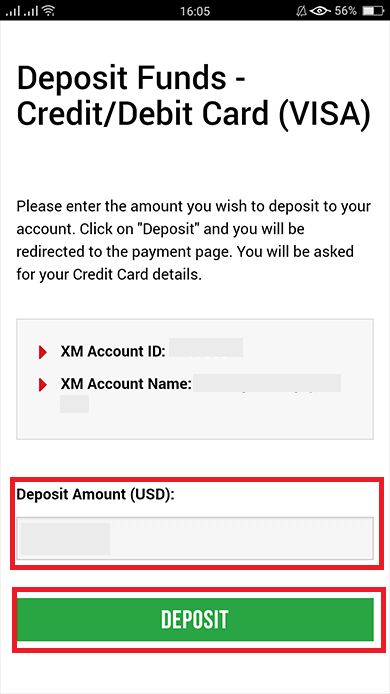
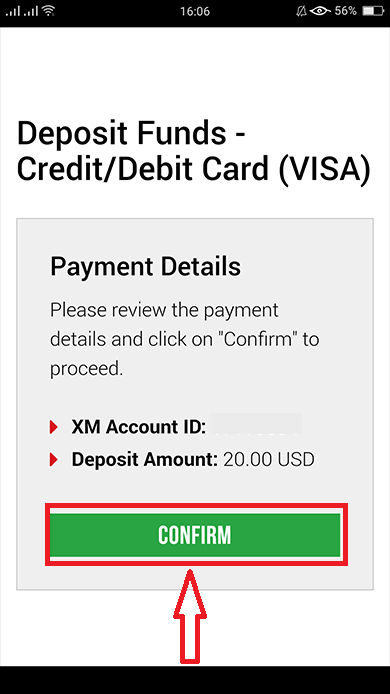
5. クレジットカード/デビットカード情報を入力する
システムがカード情報入力ページへ自動的に誘導するので、クレジットカード/デビットカード情報を入力してください。カードが以前に請求されている場合は、いくつかの情報が以前に入力されているはずです。有効期限などの情報を確認し、すべての情報が正しいことを確認してください。情報が
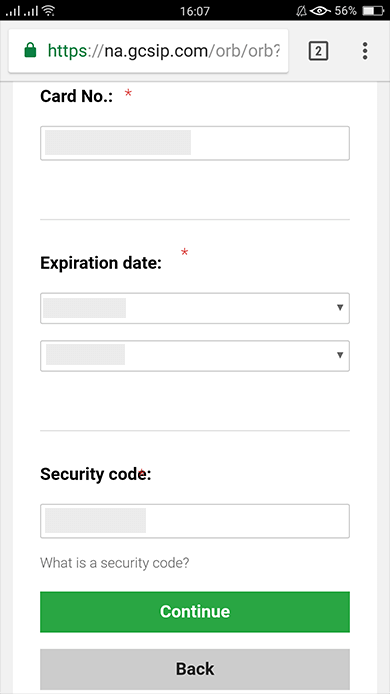
入力されたら、「入金」ボタンをクリックすると、「お支払いを処理していますのでお待ちください」というメッセージが表示されます。お支払い処理中は、ブラウザの「戻る」ボタンをクリックしないで
ください。 これで処理は完了です。
クレジット/デビットカード決済以外の入金方法は即時反映されません。
入金が口座に反映されない場合は、XMグループのサポートチームにお問い合わせください。
また、登録永住者住所以外の国から口座に入金する場合は、セキュリティ上の理由から、サポートチームにクレジット/デビットカードの詳細シートとクレジット/デビットカードの画像を添付する必要があります。海外で発行されたクレジット/デビットカードの場合や海外
旅行中に発行されたクレジット/デビットカードの場合も上記の規定が適用されますのでご了承ください。
電子決済を使用してXMに入金する
XM の取引口座に入金するには、以下の手順に従ってください。
1. XMにログインする
「会員ログイン」を押してください。MT4 /MT5 IDとパスワード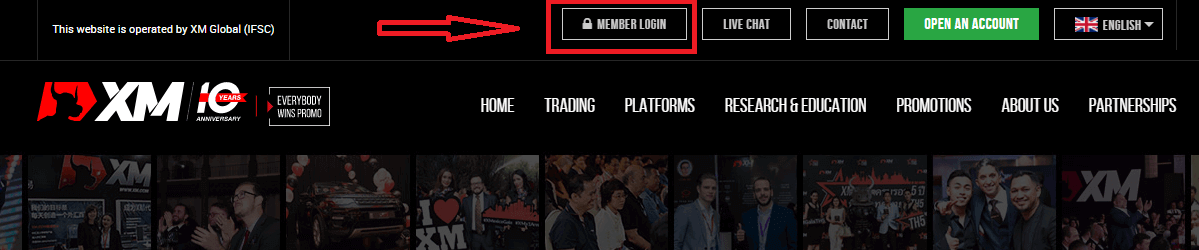
を入力し、「ログイン」を押してください。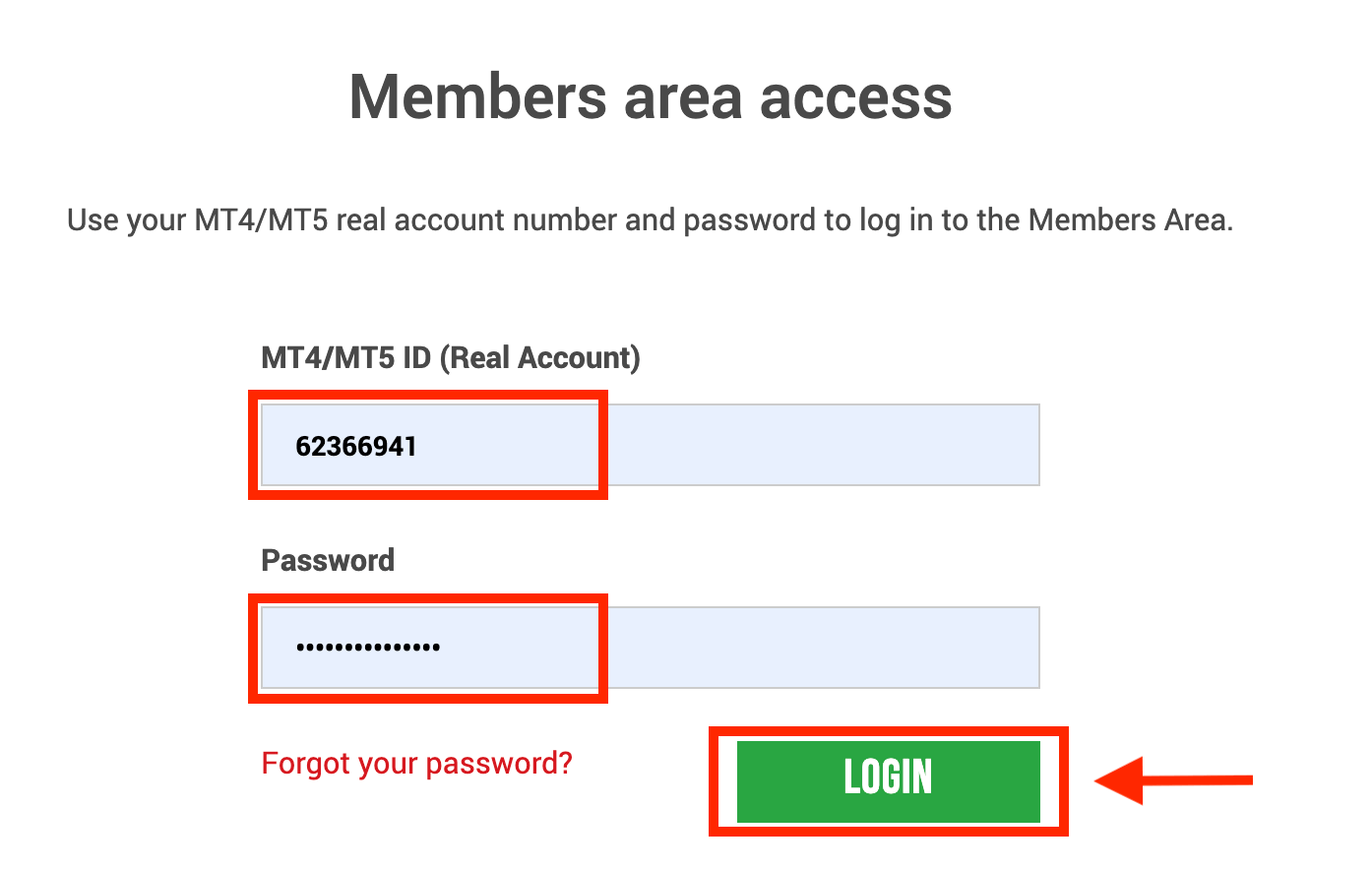
2. 入金したい入金方法を選択します。例:Skrill
| 入金方法 | 処理時間 | 預入手数料 |
|---|---|---|
| 電子決済 | すぐに~1時間以内 | Skrill は取引処理に手数料を請求するため、XM はお客様が入金した全額を受け取ることはできません。ただし、XM は Skrill が請求する手数料の残額を負担し、対応する金額をお客様の口座に入金します。 |
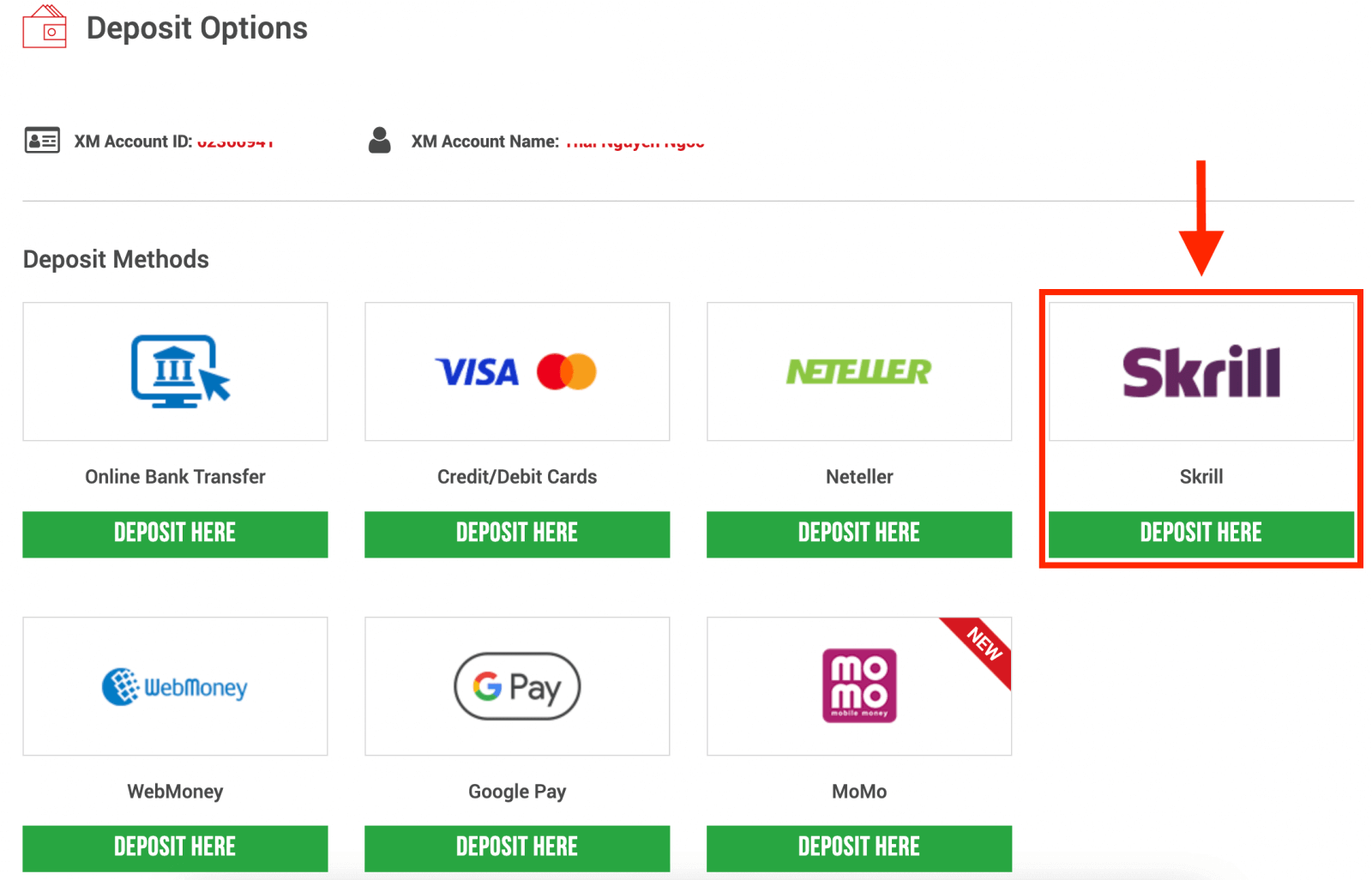
注意: Skrill 経由で入金を進める前に、次の点に注意してください。
- すべての支払いは、XM アカウントと同じ名前で登録されたアカウントから行われるようにしてください。
- Skrill のアカウントをお持ちでなく、登録または詳細を知りたい場合は、このリンク www.skrill.com を使用してください。
- 入金リクエストを送信することにより、お客様は、支払いサービスプロバイダー、銀行、カードスキーム、規制当局、法執行機関、政府機関、信用調査機関、およびお客様の支払いの処理および/またはお客様の身元確認に必要であると当社が判断するその他の当事者を含む第三者とお客様のデータを共有することに同意するものとします。
3. Skrillアカウントを入力し、金額を入金して「入金」をクリックします。 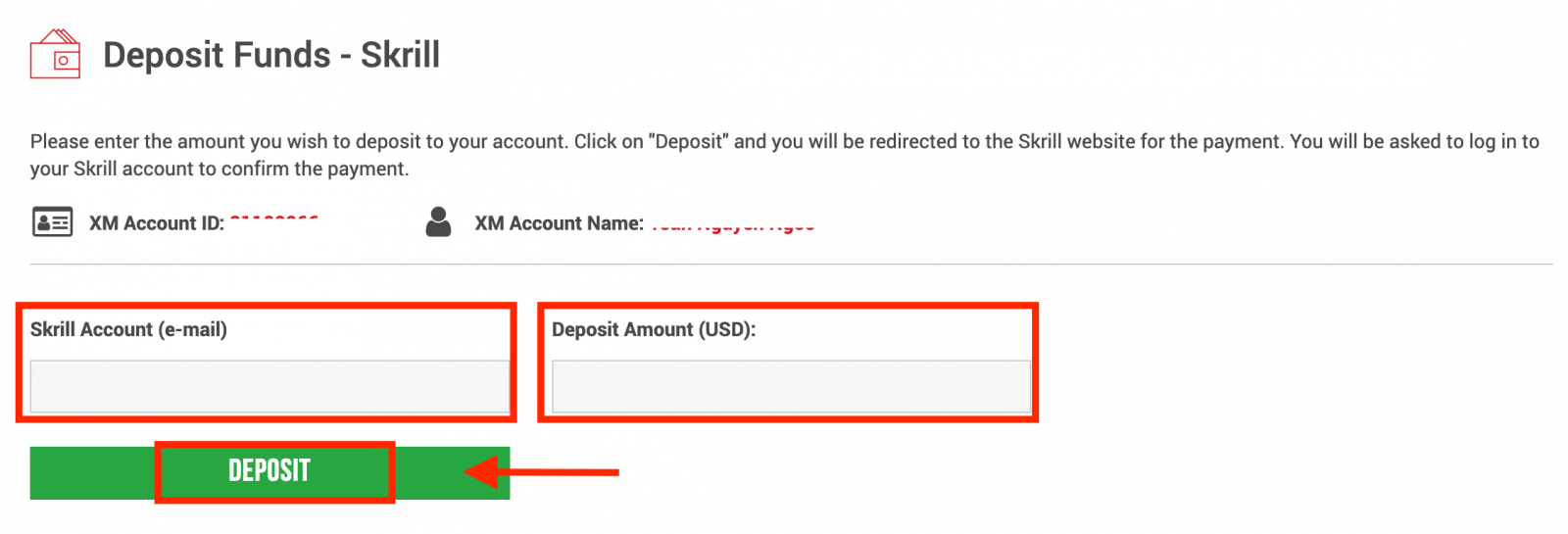
4. アカウントID、Skrillアカウント、入金額を確認し、
「確認」をクリックして続行します。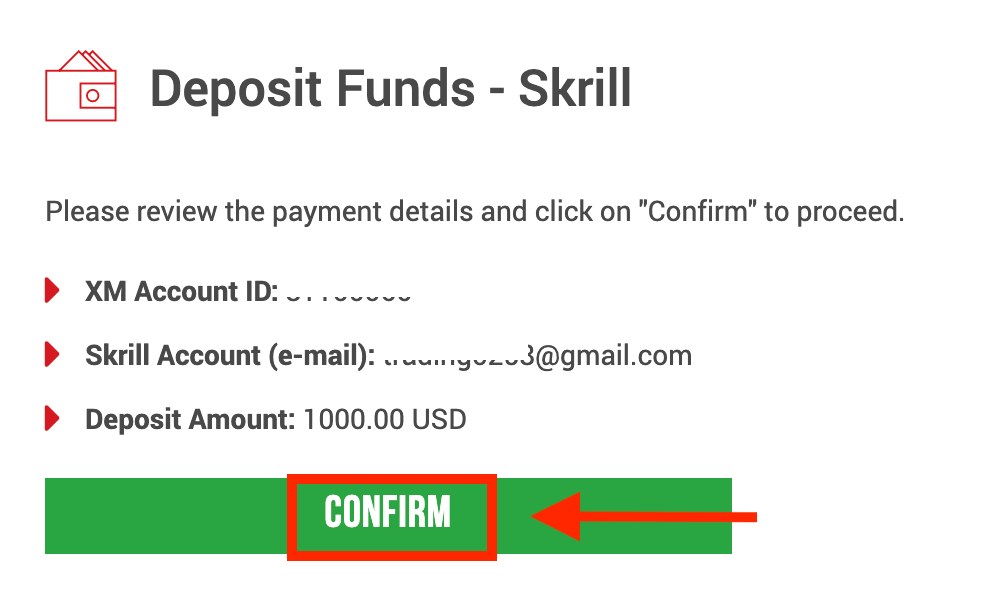
5. 入金を完了するために必要な情報をすべて入力します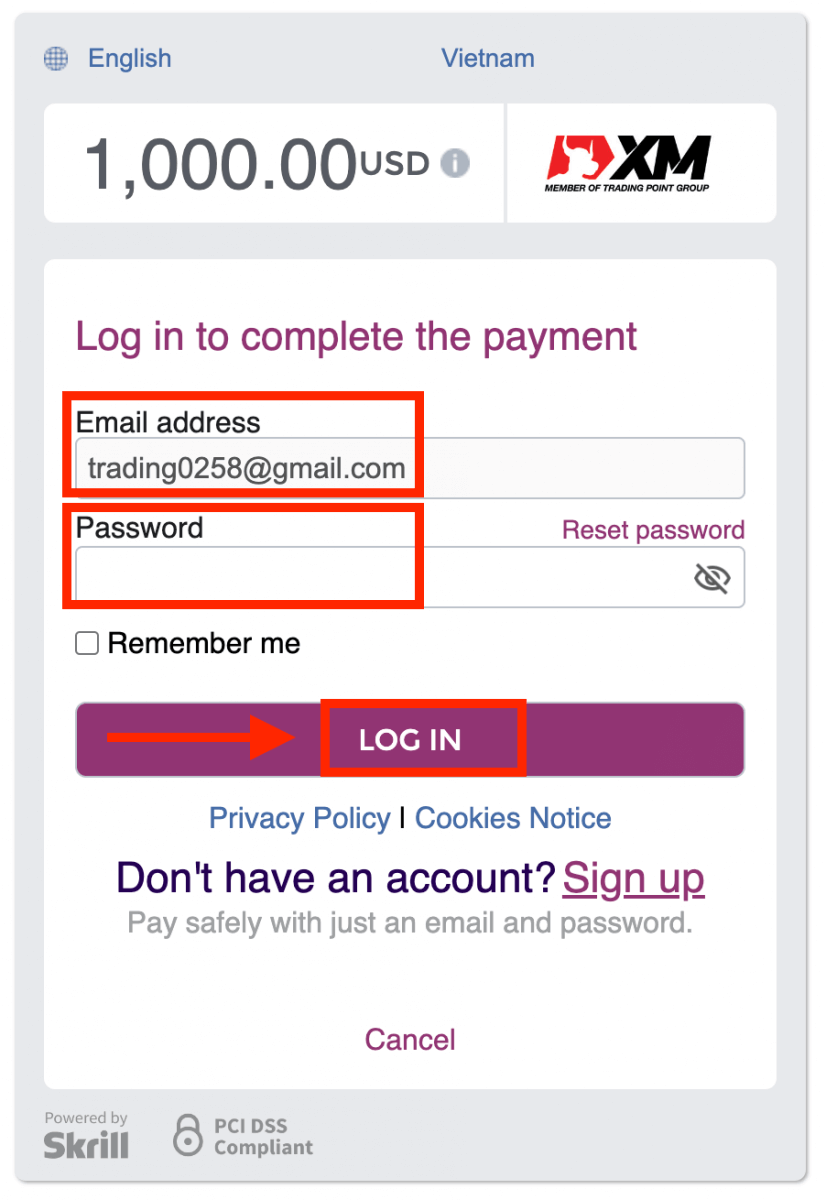
オンライン銀行振込でXMに入金する
XM の取引口座に入金するには、以下の手順に従ってください。
1. XMにログインする
「会員ログイン」を押してください。MT4 /MT5 IDとパスワード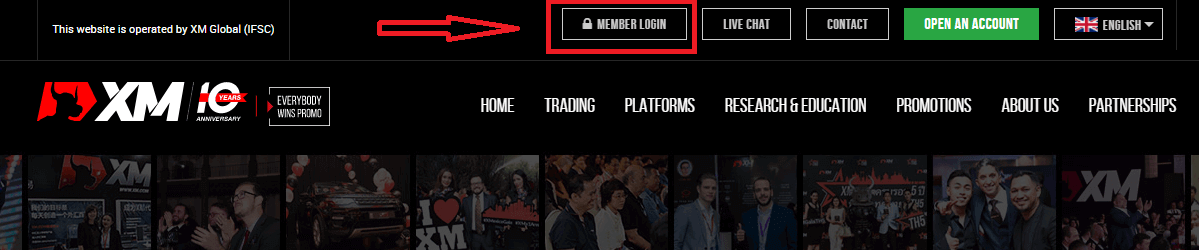
を入力し、「ログイン」を押してください。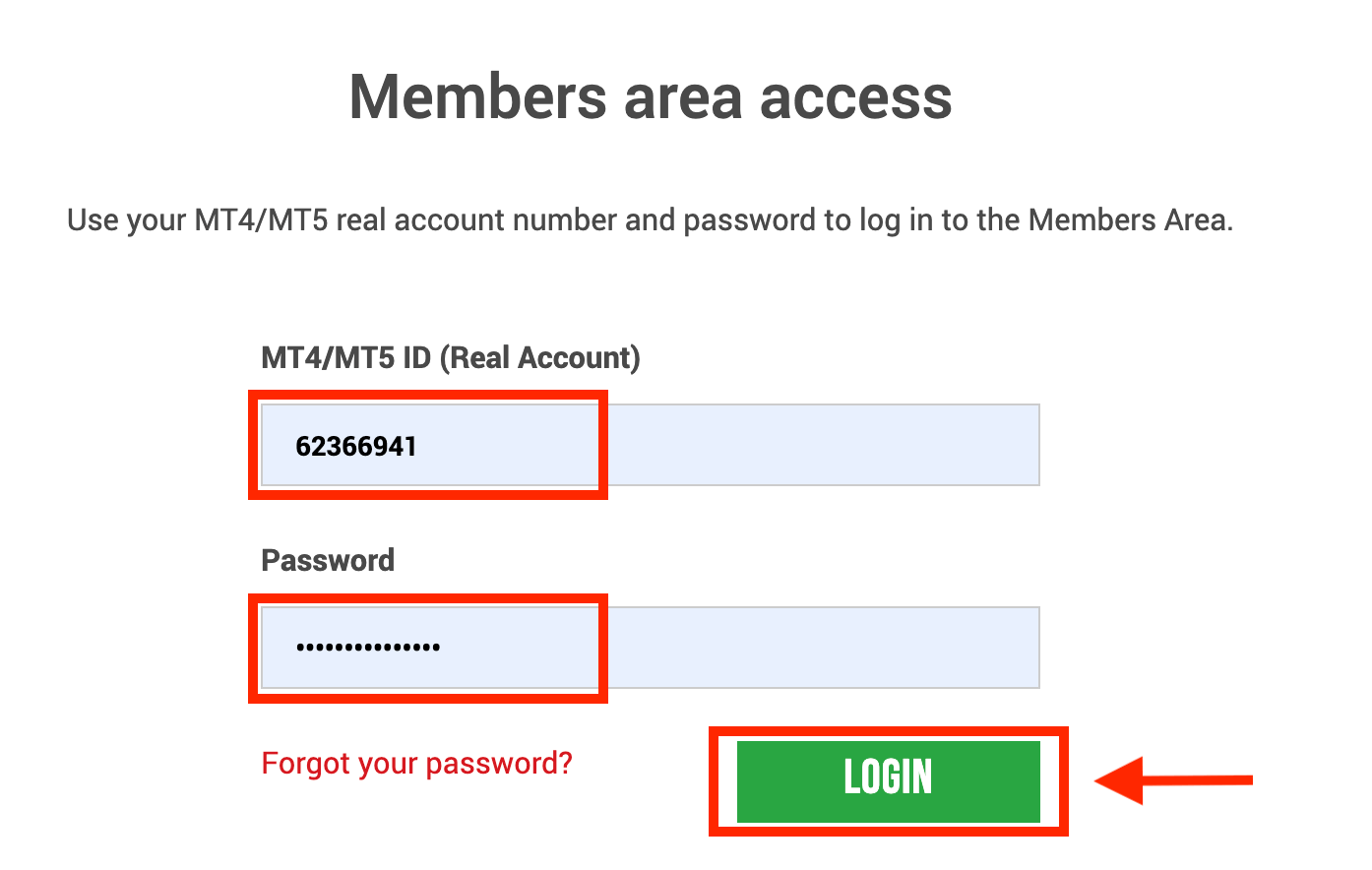
2.入金方法「オンライン銀行振込」を選択する
| 入金方法 | 処理時間 | 預入手数料 |
|---|---|---|
| オンライン銀行振込 | 3~5営業日 | 無料 |
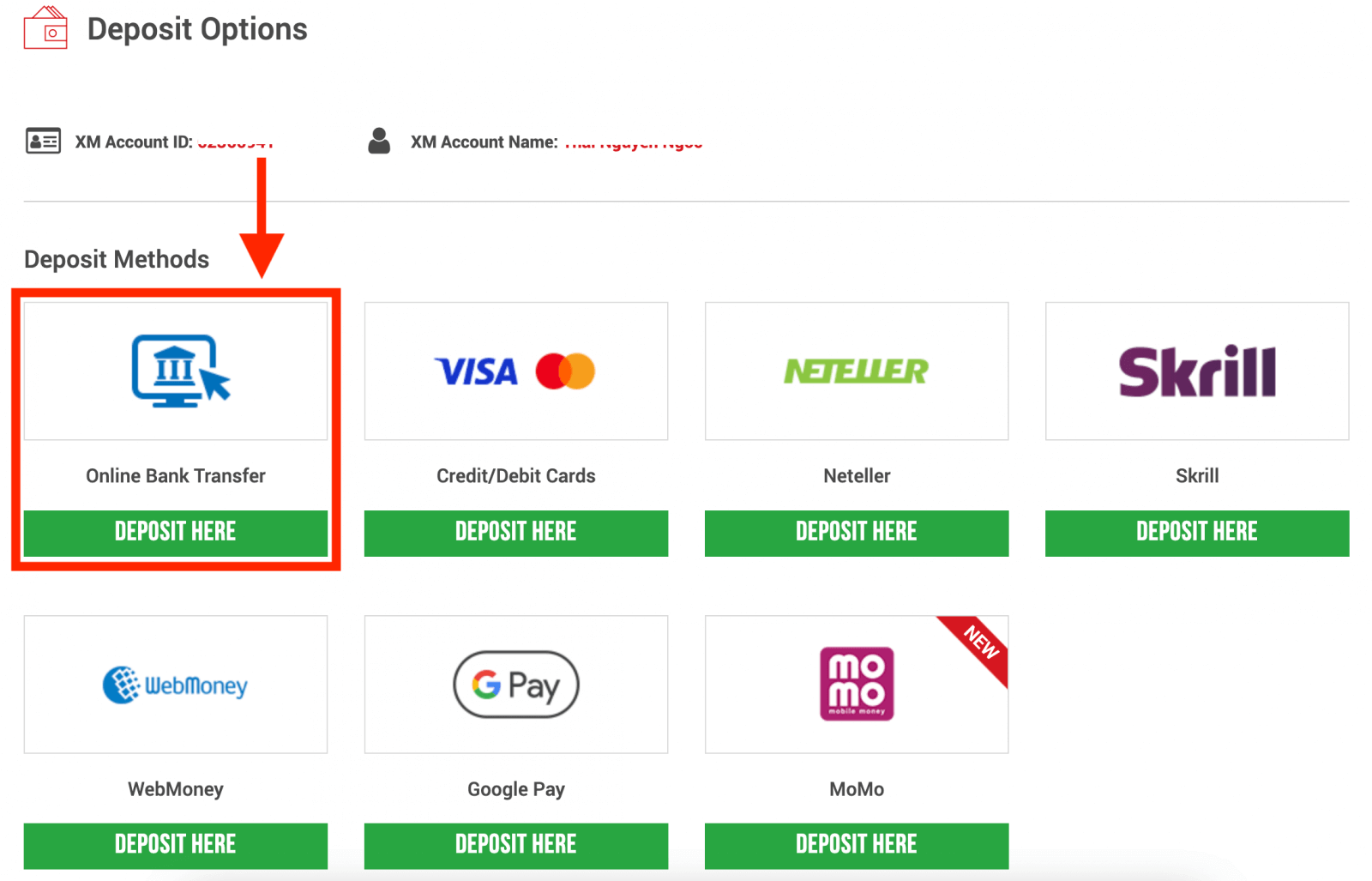
注意: オンライン銀行振込による入金手続きを進める前に、次の点に注意してください。
- すべての支払いは、XM アカウントと同じ名前で登録されたアカウントから行われるようにしてください。
- XM はオンラインバンキング経由の入金に対して手数料や料金を請求しません。
- 入金リクエストを送信することにより、お客様は、支払いサービスプロバイダー、銀行、カードスキーム、規制当局、法執行機関、政府機関、信用調査機関、およびお客様の支払いの処理および/またはお客様の身元確認に必要であると当社が判断するその他の当事者を含む第三者とお客様のデータを共有することに同意するものとします。
3. 銀行名を選択し、入金額を入力して「入金」をクリックします。 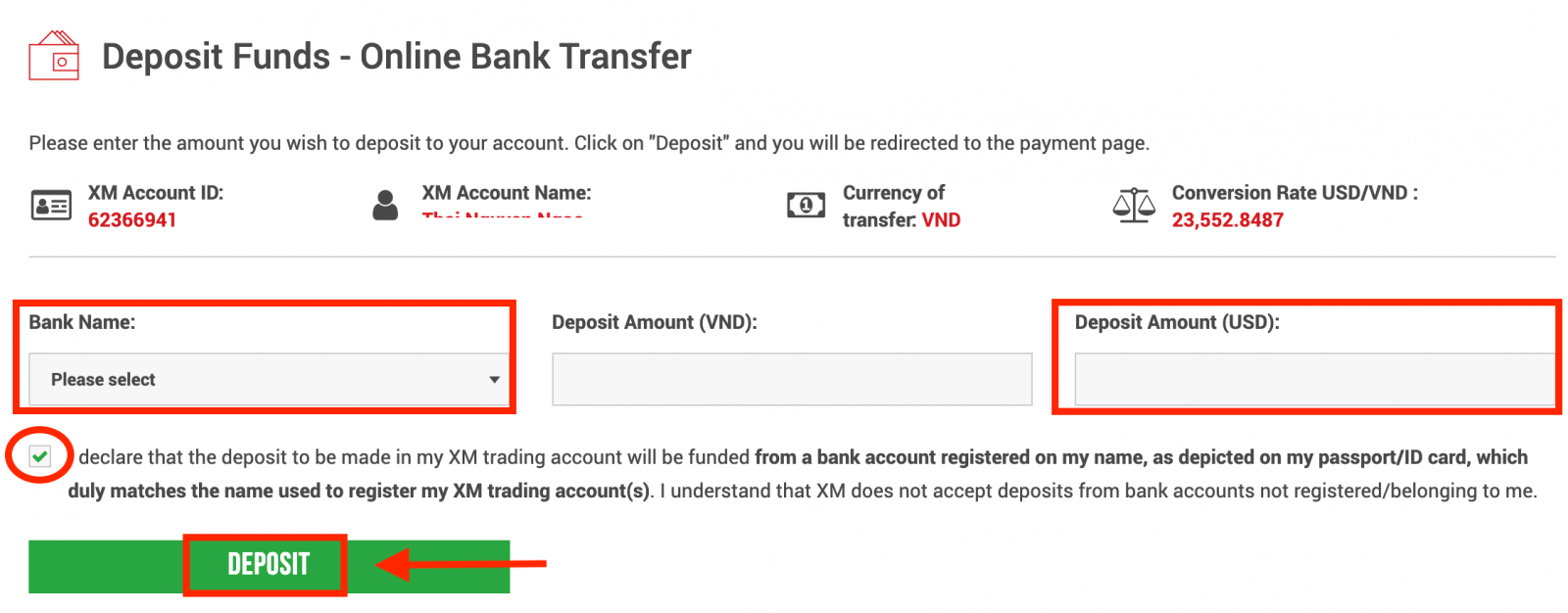
4. 口座IDと入金額を確認し、
「確認」をクリックして続行します。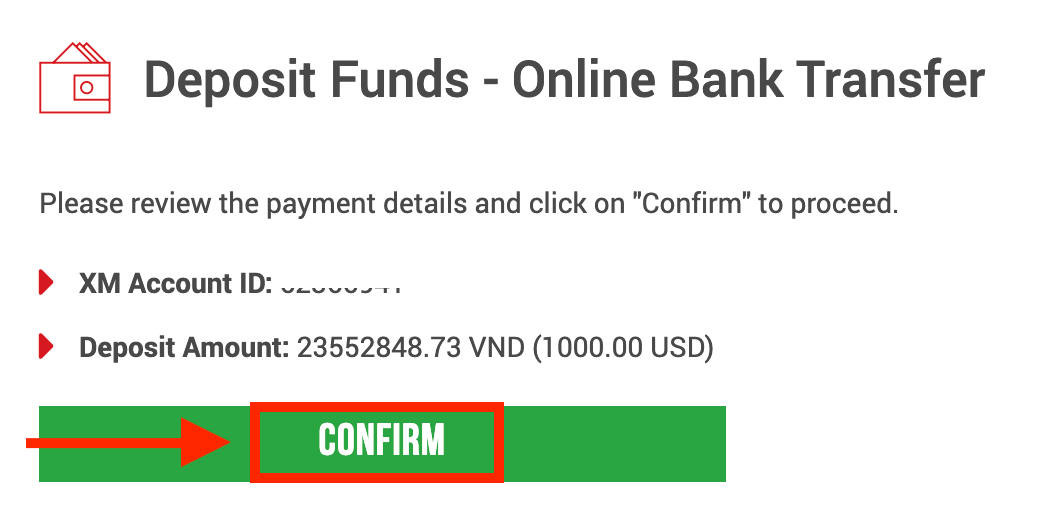
5. 入金を完了するために必要な情報をすべて入力します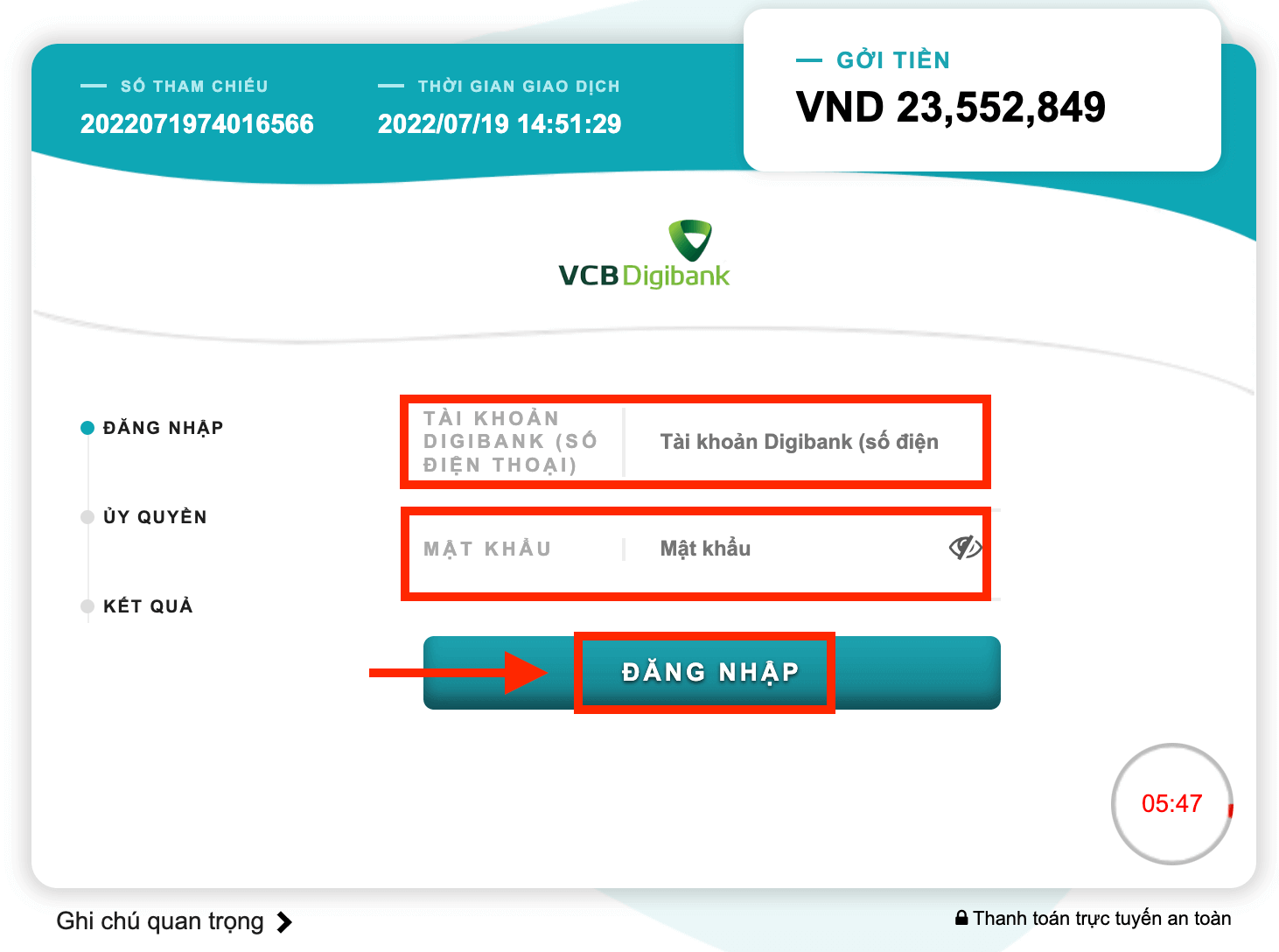
Google Payを使用してXMに入金する
XM の取引口座に入金するには、以下の手順に従ってください。
1. XMにログインする
「会員ログイン」を押してください。MT4 /MT5 IDとパスワード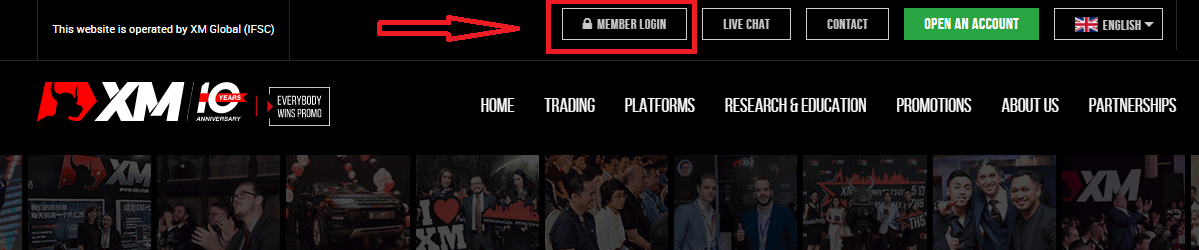
を入力し、「ログイン」を押してください。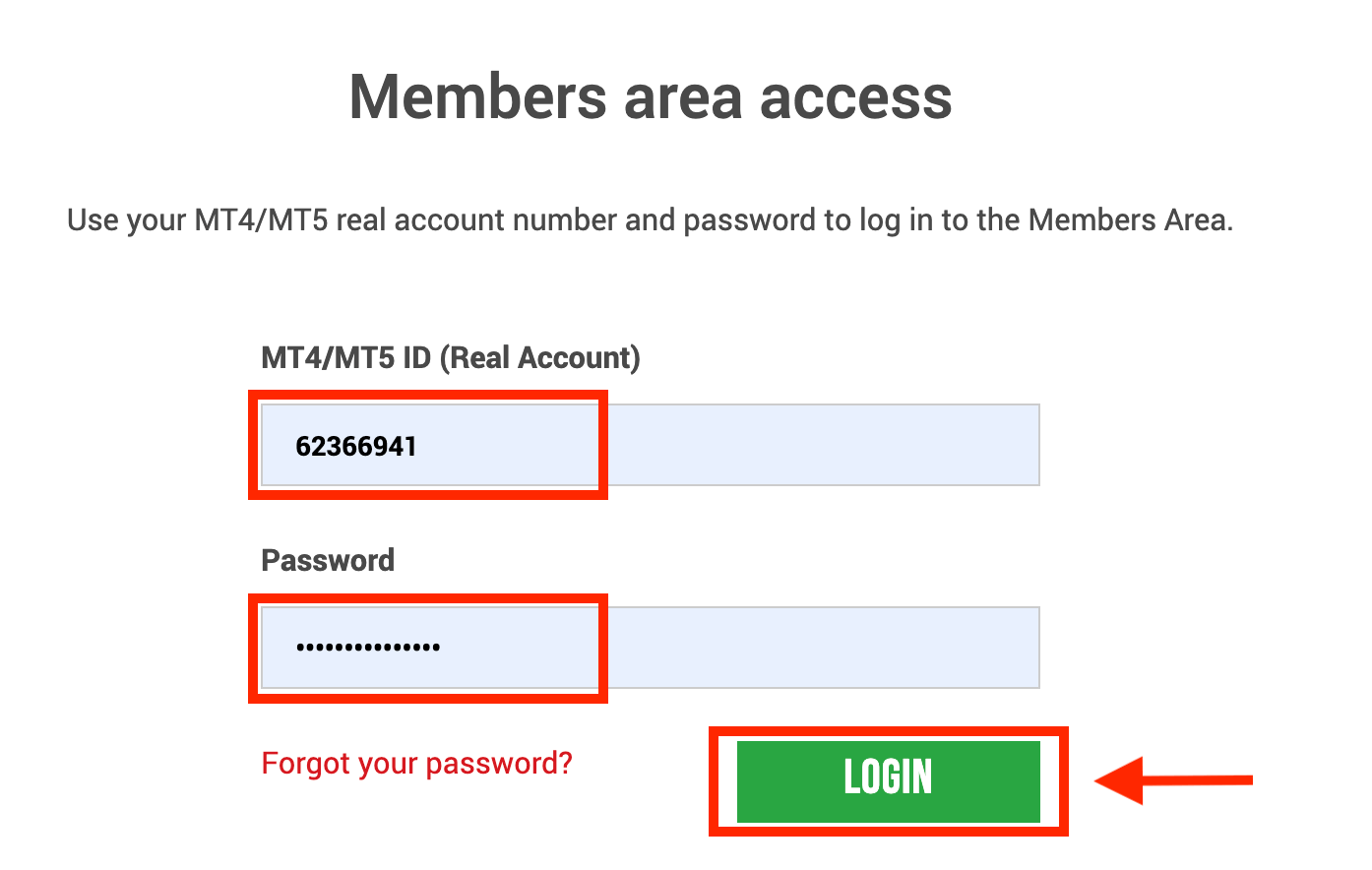
2. 入金方法「Google Pay」を選択する
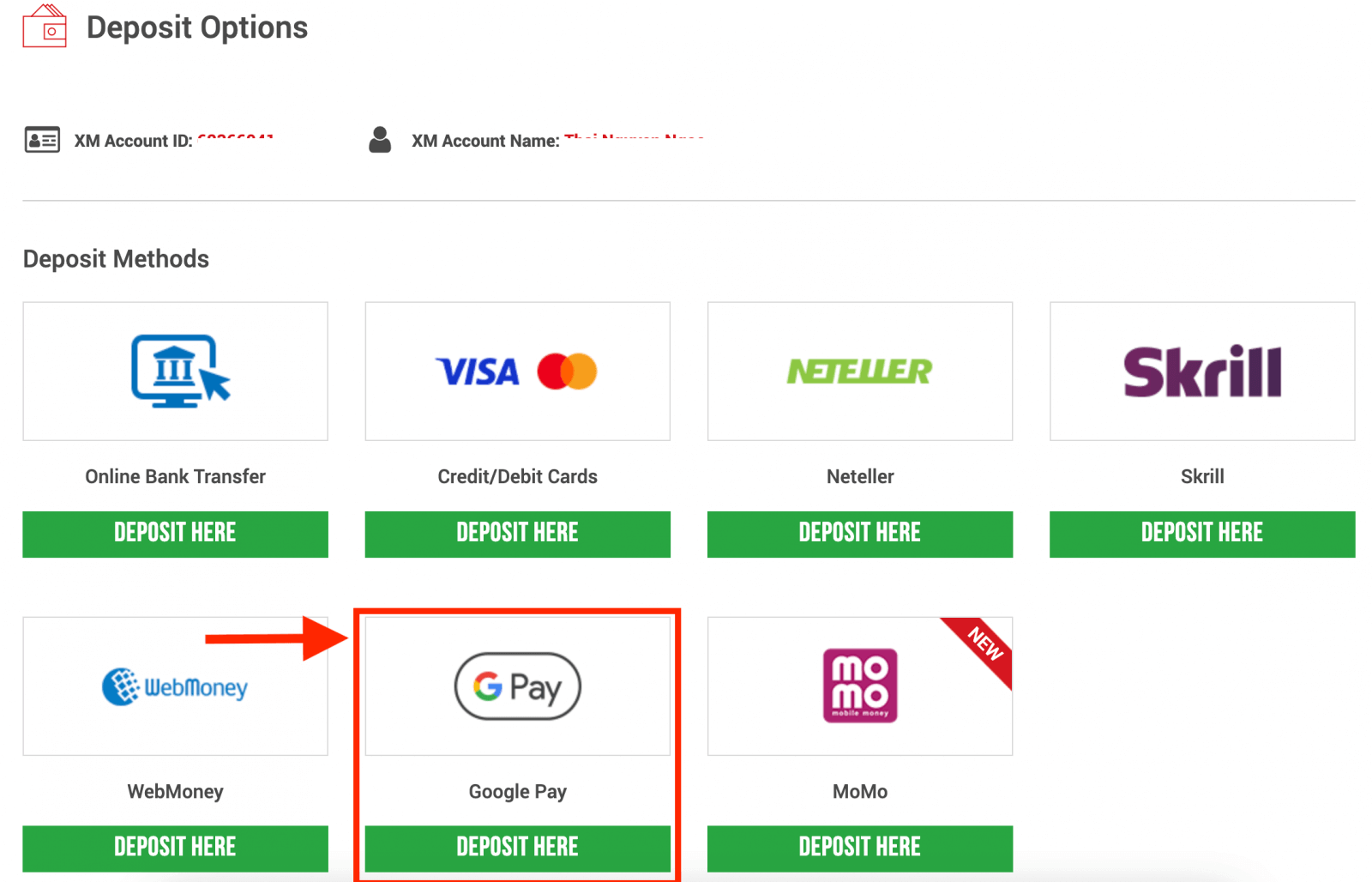
注意: Google Pay 経由で入金を進める前に、次の点に注意してください。
- すべての支払いは、XM アカウントと同じ名前で登録されたアカウントから行われるようにしてください。
- Google Pay デポジットは返金不可となりますのでご了承ください。
- XM は、Google Pay 経由の入金に対して手数料や料金を請求しません。
- 月額上限は10,000米ドルです。
- 入金リクエストを送信することにより、お客様は、支払いサービスプロバイダー、銀行、カードスキーム、規制当局、法執行機関、政府機関、信用調査機関、およびお客様の支払いの処理および/またはお客様の身元確認に必要であると当社が判断するその他の当事者を含む第三者とお客様のデータを共有することに同意するものとします。
3. 入金額を入力し、「入金」をクリックします。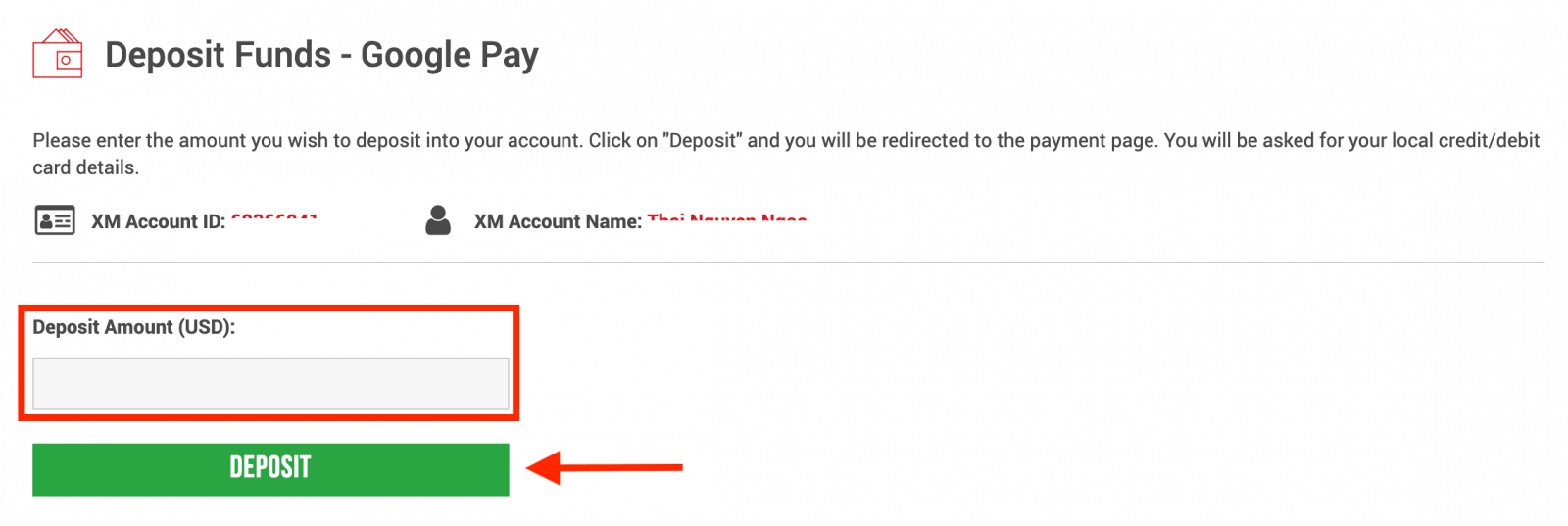
4. アカウントIDと入金額を確認し、
「確認」をクリックして続行します。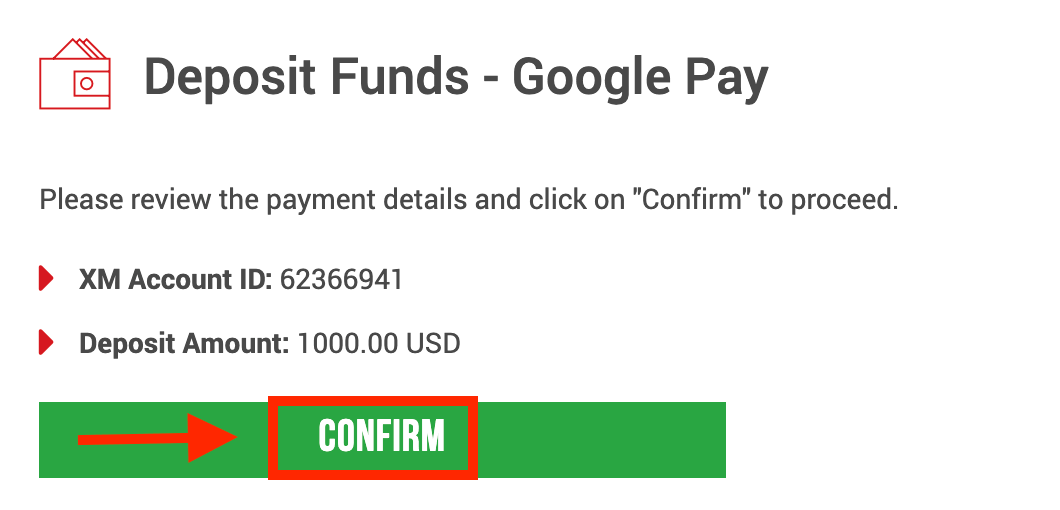
5. 入金を完了するために必要な情報をすべて入力します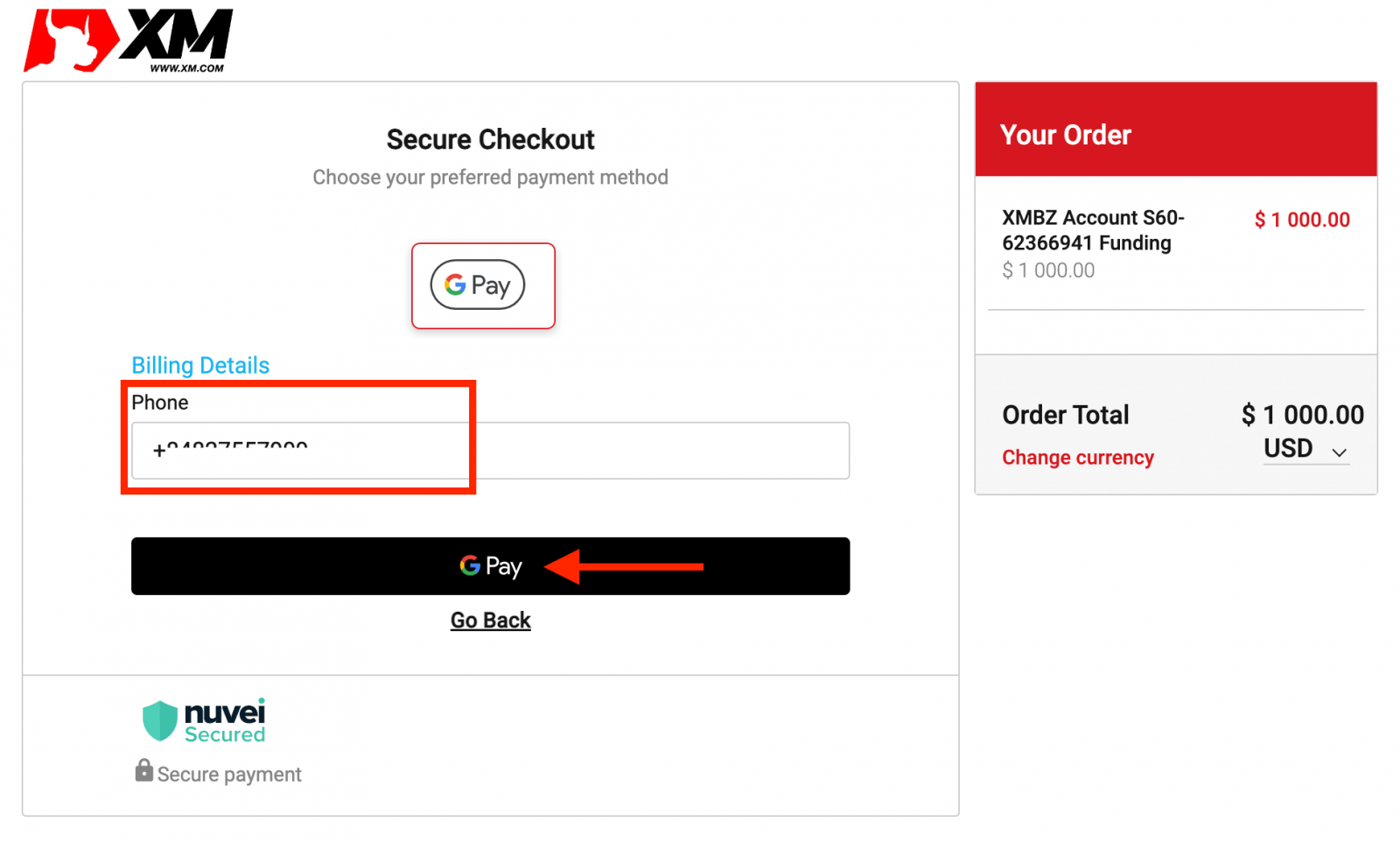
XM 入金に関するよくある質問
入金/出金にはどのような支払いオプションがありますか?
弊社では、複数のクレジットカード、複数の電子決済方法、銀行電信送金、現地銀行送金、その他の決済方法など、幅広い入金/出金オプションをご用意しています。
取引口座を開設したら、すぐに弊社のメンバーエリアにログインし、入金/出金ページでご希望の決済方法を選択し、指示に従ってください。
取引口座に入金できる通貨はどれですか?
どの通貨でも入金することができ、XM の現行の銀行間レートによって、アカウントの基本通貨に自動的に変換されます。
入金/出金できる最小金額と最大金額はいくらですか?
すべての国でサポートされている複数の支払い方法の最低入出金額は 5 USD (または同等の額面金額) です。ただし、金額は選択した支払い方法と取引口座の検証ステータスによって異なります。入出金プロセスの詳細については、メンバー エリアでご覧いただけます。
資金が銀行口座に届くまでどのくらい時間がかかりますか?
送金先の国によって異なります。EU 内の標準的な銀行送金には 3 営業日かかります。一部の国への銀行送金には最大 5 営業日かかる場合があります。
クレジットカード、電子ウォレット、またはその他の支払い方法による入金/出金にはどのくらいの時間がかかりますか?
銀行電信送金を除き、入金はすべて即時に行われます。出金はすべて、営業日の 24 時間以内にバック オフィスで処理されます。
入金・出金手数料はかかりますか?
弊社の入出金オプションには手数料はかかりません。たとえば、Skrill で 100 米ドルを入金し、その後 100 米ドルを出金した場合、両方向の取引手数料はすべて弊社が負担するため、Skrill アカウントには 100 米ドルの全額が表示されます。
これは、すべてのクレジット/デビット カード入金にも適用されます。国際銀行電信送金による入出金の場合、200 米ドル (または同等の額面) 未満の入金を除き、弊社の銀行が課すすべての送金手数料は XM が負担します。
電子ウォレットで入金した場合、クレジットカードで引き出すことはできますか?
すべての関係者を詐欺から保護し、マネーロンダリングの防止と抑制に関する適用法および規制に準拠するために、当社の方針では、クライアントの資金を資金の出元に返還し、出金はお客様の電子ウォレット アカウントに返金されます。これはすべての出金方法に適用され、出金は資金の入金元に返還される必要があります。
結論: XMでトレードの旅を始めましょう
XM での口座開設と入金は、できるだけ早く取引を開始できるように設計された、シンプルで効率的なプロセスです。安全なプラットフォーム、柔軟な支払いオプション、ユーザーフレンドリーなインターフェイスを備えた XM は、お客様が安心して取引に集中できるようにします。
このガイドに従って、今すぐ XM での旅を始めましょう。口座を開設し、資金を入金して、金融市場の可能性を解き放ちましょう。